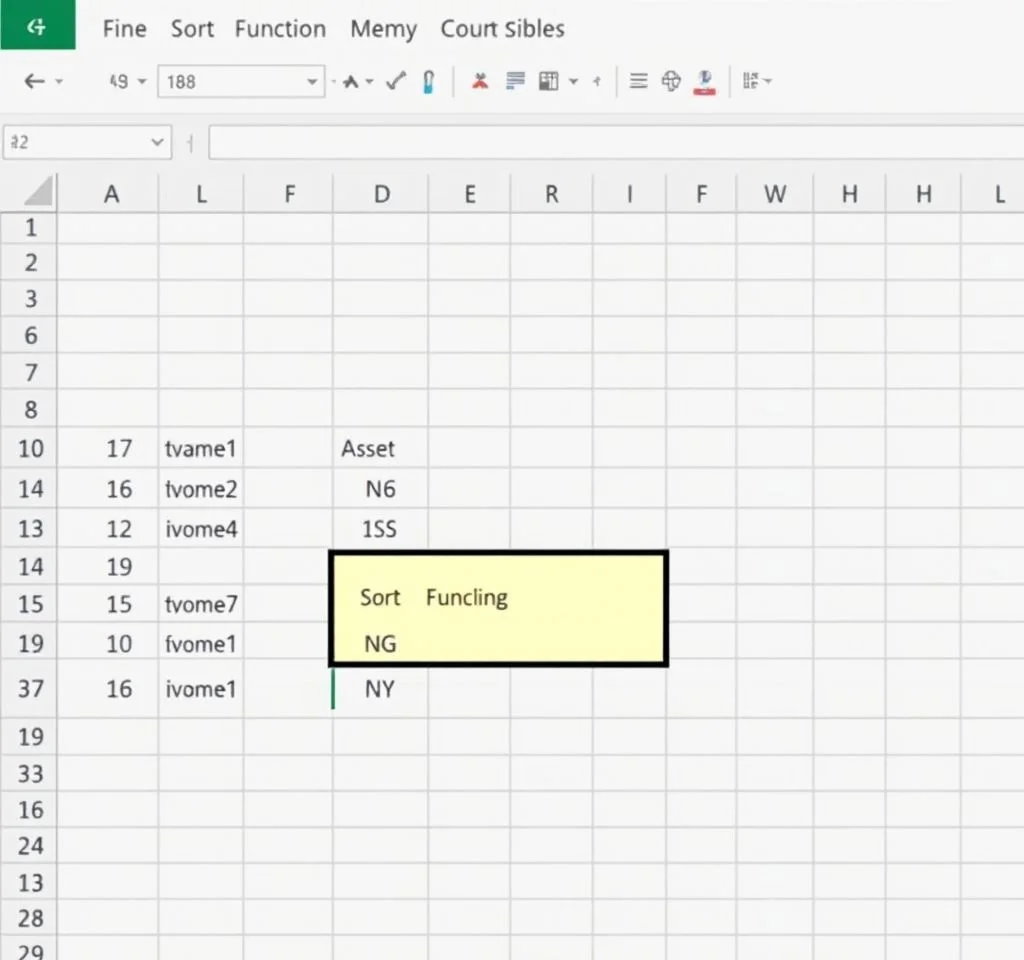
엑셀 SORT 함수는 마이크로소프트 365와 엑셀 2021부터 제공되는 강력한 동적 배열 함수로, 데이터를 자동으로 정렬하고 실시간으로 업데이트할 수 있는 혁신적인 기능입니다. 기존의 수동 정렬 방식과 달리 SORT 함수는 원본 데이터를 건드리지 않고 별도의 위치에 정렬된 결과를 표시하여 데이터 무결성을 보장합니다. 이 함수는 단순한 오름차순 정렬부터 복잡한 다중 기준 정렬까지 다양한 정렬 방식을 지원하며, FILTER 함수와 결합하여 조건부 정렬도 가능합니다.
SORT 함수의 기본 구문과 매개변수 이해
SORT 함수의 기본 구문은 =SORT(array, [sort_index], [sort_order], [by_col])로 구성됩니다. array는 정렬할 데이터 범위를 의미하며 유일한 필수 매개변수입니다. sort_index는 정렬 기준이 되는 열 번호로 기본값은 1이며, 첫 번째 열부터 순서대로 번호를 매깁니다. sort_order는 정렬 순서를 결정하는데 1은 오름차순, -1은 내림차순을 나타내며 기본값은 오름차순입니다. by_col은 정렬 방향을 설정하는 매개변수로 FALSE는 행 단위 정렬, TRUE는 열 단위 정렬을 의미하며 기본값은 FALSE입니다. 이러한 매개변수들을 적절히 조합하면 다양한 정렬 요구사항을 충족할 수 있습니다.
기본 정렬 방법과 실무 예제
가장 기본적인 SORT 함수 사용법은 =SORT(A1:B10)처럼 정렬할 범위만 지정하는 것입니다. 이 경우 첫 번째 열을 기준으로 오름차순 정렬이 수행됩니다. 특정 열을 기준으로 정렬하려면 =SORT(A1:C10, 2)와 같이 두 번째 매개변수에 열 번호를 입력합니다. 내림차순 정렬을 원한다면 =SORT(A1:C10, 2, -1)처럼 세 번째 매개변수에 -1을 입력하면 됩니다. 실무에서는 매출 데이터를 금액순으로 정렬하거나 직원 목록을 이름순으로 정렬하는 등의 용도로 활용할 수 있습니다.
- 숫자 데이터는 자동으로 숫자 크기순으로 정렬되며 문자와 혼재시 오류가 발생할 수 있습니다
- 텍스트 데이터는 알파벳 순서 또는 한글 자음 순서로 정렬됩니다
- 날짜 데이터는 시간 순서대로 정렬되며 날짜 형식이 올바르게 설정되어야 합니다
- 빈 셀이 포함된 경우 해당 행은 정렬 결과의 하단에 위치합니다
다중 기준 정렬과 고급 활용 기법
SORT 함수는 하나의 열만을 기준으로 정렬하는 제한이 있지만, 배열 상수를 활용하면 다중 기준 정렬이 가능합니다. =SORT(A1:D10, {1;2}, {1;-1})처럼 중괄호와 세미콜론을 사용하여 첫 번째 열은 오름차순, 두 번째 열은 내림차순으로 정렬할 수 있습니다. 더 복잡한 다중 정렬이 필요한 경우에는 SORTBY 함수를 사용하는 것이 더 효율적입니다. 마이크로소프트 공식 가이드에서 더 자세한 정보를 확인할 수 있습니다.
| 정렬 유형 | 함수 예시 | 설명 |
|---|---|---|
| 단일 열 오름차순 | =SORT(A1:C10, 1, 1) | 첫 번째 열 기준 오름차순 정렬 |
| 단일 열 내림차순 | =SORT(A1:C10, 2, -1) | 두 번째 열 기준 내림차순 정렬 |
| 다중 기준 정렬 | =SORT(A1:C10, {1;2}, {1;-1}) | 첫 번째 열 오름차순, 두 번째 열 내림차순 |
| 열 단위 정렬 | =SORT(A1:C10, 1, 1, TRUE) | 행이 아닌 열을 기준으로 정렬 |
FILTER 함수와의 연동 활용법
SORT 함수는 FILTER 함수와 결합하여 조건에 맞는 데이터만 선별하여 정렬하는 강력한 기능을 제공합니다. =SORT(FILTER(A1:C10, B1:B10>50), 1, -1)처럼 사용하면 B열 값이 50보다 큰 행들만 필터링한 후 첫 번째 열을 기준으로 내림차순 정렬합니다. 이러한 조합은 대용량 데이터에서 특정 조건을 만족하는 상위 항목을 빠르게 추출할 때 매우 유용합니다. 엑셀젯의 SORT 함수 가이드에서 더 많은 실무 예제를 확인할 수 있습니다.
또한 UNIQUE 함수와 SORT 함수를 함께 사용하면 중복을 제거한 고유 값들을 정렬된 순서로 표시할 수 있습니다. =SORT(UNIQUE(A1:A100))처럼 사용하면 A열의 중복값을 제거하고 알파벳순으로 정렬된 고유 리스트를 얻을 수 있어 데이터 정리 작업에 효과적입니다.
동적 배열 기능과 스필 범위 관리
SORT 함수는 동적 배열 함수로서 결과가 여러 셀에 자동으로 확장되는 스필 기능을 지원합니다. 함수를 입력한 셀부터 시작하여 필요한 만큼의 셀 범위에 자동으로 결과가 채워지므로 별도의 범위 지정이 불필요합니다. 하지만 스필 범위에 기존 데이터가 있으면 #SPILL 오류가 발생하므로 충분한 빈 공간을 확보해야 합니다. 엑셀 테이블과 연동하면 원본 데이터가 추가되거나 삭제될 때 정렬 결과도 자동으로 업데이트되어 실시간 데이터 관리가 가능합니다. 오빠두 엑셀의 SORT 함수 튜토리얼에서 동적 배열에 대한 자세한 설명을 확인할 수 있습니다.
참조하는 통합문서가 닫혀있으면 #REF 오류가 발생할 수 있으므로 외부 파일을 참조할 때는 해당 파일이 열려있는 상태를 유지해야 합니다. 이러한 제약사항을 이해하고 적절히 대응하면 SORT 함수를 안정적으로 활용할 수 있습니다.
버전별 호환성과 대안 방법
SORT 함수는 마이크로소프트 365, 엑셀 2021, 웹용 엑셀에서만 사용 가능하며 엑셀 2019 이전 버전에서는 지원되지 않습니다. 구버전 사용자는 데이터 탭의 정렬 기능이나 피벗테이블을 대안으로 활용할 수 있습니다. 또한 일부 서드파티 추가 기능을 통해 유사한 기능을 구현할 수도 있습니다. 조직에서 다양한 엑셀 버전을 사용하는 경우에는 호환성을 고려하여 적절한 정렬 방법을 선택해야 합니다. 코이피션트의 엑셀 SORT 가이드에서 버전별 대응 방안을 상세히 확인할 수 있습니다.
클라우드 기반 협업 환경에서는 모든 사용자가 동일한 버전의 엑셀을 사용하는 것이 권장되며, 특히 SORT 함수를 포함한 동적 배열 함수들을 활용한 워크시트를 공유할 때는 버전 호환성을 반드시 확인해야 합니다.
SORT 함수 오류 해결 및 디버깅
SORT 함수 사용 중 발생할 수 있는 주요 오류들과 해결 방법을 알아보겠습니다. #VALUE 오류는 정렬 범위에 혼재된 데이터 타입이 있을 때 발생하므로 숫자와 텍스트를 분리하거나 일관된 형식으로 데이터를 정리해야 합니다. #SPILL 오류는 결과 범위에 기존 데이터가 있을 때 나타나므로 충분한 빈 공간을 확보하거나 기존 데이터를 다른 위치로 이동시켜야 합니다. #REF 오류는 잘못된 범위 참조나 닫힌 통합문서 참조 시 발생하므로 범위를 다시 확인하고 참조 파일이 열려있는지 점검해야 합니다.
데이터 형식 문제로 인한 정렬 오류를 방지하려면 TEXT 함수나 VALUE 함수를 활용하여 데이터 타입을 통일하는 것이 좋습니다. 또한 정렬 전에 TRIM 함수로 불필요한 공백을 제거하면 더 정확한 결과를 얻을 수 있습니다.



